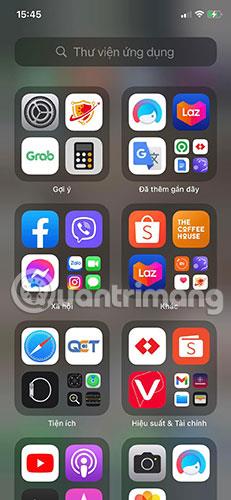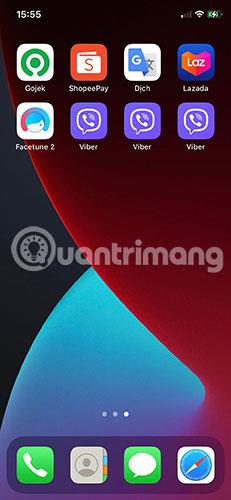Pridėjus valdiklius ir programų biblioteką, „Apple“ pastaraisiais metais padarė daug pakeitimų pagrindiniame ekrane. Vienas įdomus pakeitimas yra tas, kad dabar galima pridėti kelias tos pačios programos kopijas į pagrindinį „iPhone“ ar „iPad“ ekraną.
Šioje trumpoje pamokoje Quantrimang.com parodys, kaip klonuoti programas pagrindiniame ekrane. Straipsnyje taip pat bus paaiškinta, kodėl „Apple“ leidžia šią funkciją ir kaip geriausia ja naudotis.
Pasikartojančios programų piktogramos geriau veikia su fokusavimo režimais
„Apple Focus“ funkcija , veikianti kaip režimo „Netrukdyti“ įpėdinė, leidžia rodyti ir slėpti skirtingus pagrindinius ekranus, atsižvelgiant į veiklą, kurią bandote atlikti. Stenkitės išlikti susikaupę bet kurią akimirką.
Pavyzdžiui, jei dirbdami įjungiate fokusavimo režimą, jūsų iPhone arba iPad gali rodyti tik pagrindinio ekrano puslapius, kuriuose yra jūsų darbo programos. Taip pat jis gali paslėpti šiuos įtemptus pagrindinio ekrano puslapius, kai išjungiate darbo režimą Focus.
O kas, jei būtų programa, kurią naudojote tiek darbe, tiek ne darbo metu? Jei paslėpsite su darbu susijusį pagrindinį ekraną, kai nedirbate, ši programa taip pat bus paslėpta
Štai kodėl „Apple“ leidžia vartotojams kurti pasikartojančias programų piktogramas. Taigi dabar galite rodyti tas pačias programas keliuose pagrindiniuose ekranuose. Jie visada pasiekiami, net jei rodote arba paslėpsite tam tikrus ekranus, priklausomai nuo pasirinkto fokusavimo režimo.
Kaip kopijuoti programų piktogramas „iPhone“ ar „iPad“.
Sukurti programos piktogramos kopiją labai paprasta. Tiesiog suraskite programą savo programų bibliotekoje, tada vilkite naują jos kopiją į pagrindinį ekraną:
1. Braukite į skyrių Programėlių biblioteka dešiniajame visų pradinių ekranų krašte.
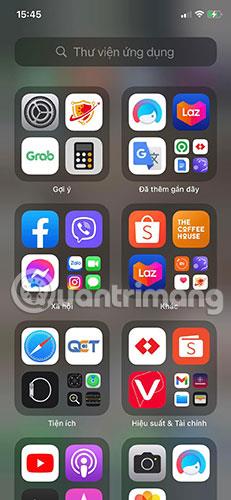
Braukite į skyrių Programėlių biblioteka
2. Peržiūrėkite skirtingus aplankus arba naudokite paieškos juostą , kad rastumėte programą, kurią norite kopijuoti.
3. Paspauskite ir palaikykite programą, tada vilkite ją į kairįjį ekrano kraštą ir numeskite į pagrindinį ekraną.

Vilkite programą į norimą pagrindinį ekraną
Kartokite šį procesą tiek kartų, kiek norite, kad padarytumėte tiek kopijų, kiek jums reikia.
Pastaba : šis procesas neveikia, jei pagrindiniame ekrane, į kurį ją vilkite, jau yra programos kopija. Viename pagrindiniame ekrane galite sukurti tik vieną programą, tačiau vėliau galėsite jas visas perkelti į tą patį pagrindinį ekraną.
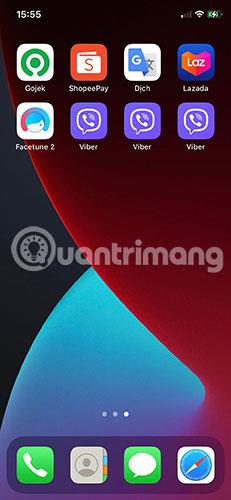
Perkelkite visas kopijas į tą patį ekraną
Šiais laikais yra daug būdų, kaip tinkinti savo iPhone ar iPad pagrindinį ekraną. Įsitikinkite, kad ištyrėte visas galimas parinktis, kad surastumėte geriausiai jūsų individualius poreikius atitinkančią sąranką.